使用QQ传送文件提示服务器拒绝了您发送离线文件怎么处理
更新时间:2021-03-21 11:33:00作者:huige
QQ是很多人都会用来聊天的工具,它不仅可以聊天,还可以用到传送文件,不过有时候会遇到一些问题,比如有用户在使用qq传送文件的时候,却提示服务器拒绝了领发送离线文件,遇到这样的问题该怎么办?针对此问题,本文给大家讲述一下使用QQ传送文件提示服务器拒绝了您发送离线文件的详细解决教程。
具体步骤如下:
1、出现这种问题可能是因为传输的文件容量超过了限制,所以无法进行正常传送。只需要将文件分开放置并传输即可。

2、当然,有时也会因为离线传输文件的次数过多,超过了100次,电脑也会出现相应的提示消息。
3、可以直接将需要发送的文件放置于同一文件夹中。
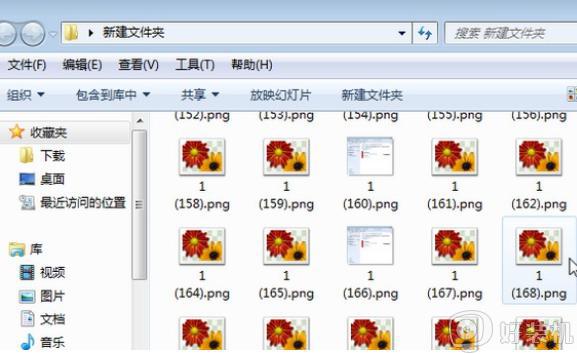
4、开始进行压缩文件。
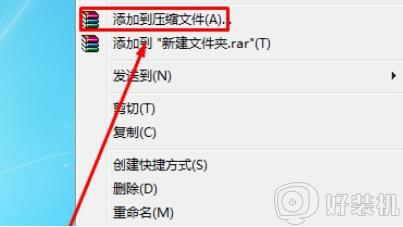
5.设置好对应的参数,最后将压缩包离线发送即可。
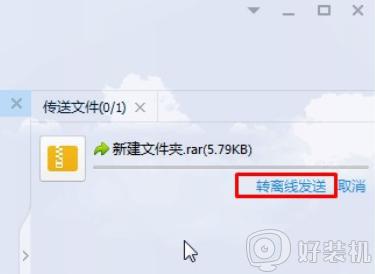
关于使用QQ传送文件提示服务器拒绝了您发送离线文件的详细解决方法将就给大家讲解到这边了,有遇到一样情况的话可以学习上面的方法来进行解决吧。
使用QQ传送文件提示服务器拒绝了您发送离线文件怎么处理相关教程
- 服务器拒绝了你发送离线文件怎么办 qq显示服务器拒绝了您发送离线文件如何解决
- wps怎么分享文件发送到微信/qq wps文件发送到微信/qq的步骤
- wps如何把文件发送到qq邮箱 wps如何将文件发送到qq邮箱
- 电脑文件传手机的步骤 怎么用电脑传文件到手机
- 手机qq浏览器的文件如何发到微信上 手机发送qq浏览器的文件给微信的方法
- c盘打不开拒绝访问什么原因 c盘打不开拒绝访问的解决方法
- qq邮箱最大可以发几个g qq邮箱可发送多大的文件
- c盘文件访问权限被拒绝怎么解决 c盘拒绝访问怎么恢复权限
- qq文件失效怎么恢复 qq文件失效了的恢复教程
- qq邮箱已发送的文件过期了怎么恢复 qq邮箱已发送的文件过期还可以恢复吗
- 电脑无法播放mp4视频怎么办 电脑播放不了mp4格式视频如何解决
- 电脑文件如何彻底删除干净 电脑怎样彻底删除文件
- 电脑文件如何传到手机上面 怎么将电脑上的文件传到手机
- 电脑嗡嗡响声音很大怎么办 音箱电流声怎么消除嗡嗡声
- 电脑我的世界怎么下载?我的世界电脑版下载教程
- 电脑无法打开网页但是网络能用怎么回事 电脑有网但是打不开网页如何解决
热门推荐
电脑常见问题推荐
- 1 b660支持多少内存频率 b660主板支持内存频率多少
- 2 alt+tab不能直接切换怎么办 Alt+Tab不能正常切换窗口如何解决
- 3 vep格式用什么播放器 vep格式视频文件用什么软件打开
- 4 cad2022安装激活教程 cad2022如何安装并激活
- 5 电脑蓝屏无法正常启动怎么恢复?电脑蓝屏不能正常启动如何解决
- 6 nvidia geforce exerience出错怎么办 英伟达geforce experience错误代码如何解决
- 7 电脑为什么会自动安装一些垃圾软件 如何防止电脑自动安装流氓软件
- 8 creo3.0安装教程 creo3.0如何安装
- 9 cad左键选择不是矩形怎么办 CAD选择框不是矩形的解决方法
- 10 spooler服务自动关闭怎么办 Print Spooler服务总是自动停止如何处理
